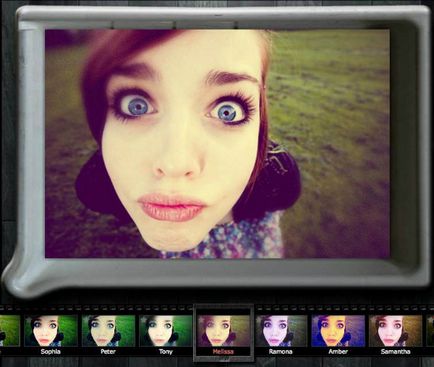
Величезна кількість ефектів для зображення, що надаються спеціальними сервісами, допомагають прикрасити фото і поліпшити його якість
Pixlr - дозволяє сфотографуватися на вебку
Давайте розглянемо Пікслр докладніше. Щоб зробити фотознімок, необхідно:
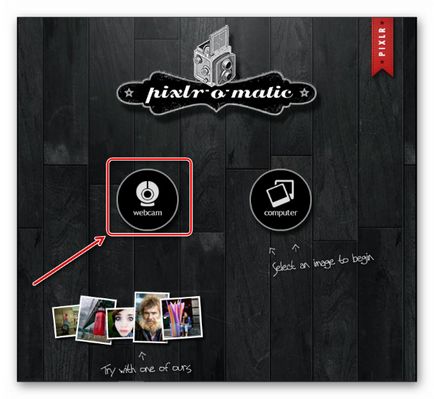
Тут вибираємо пункт «Webcam»
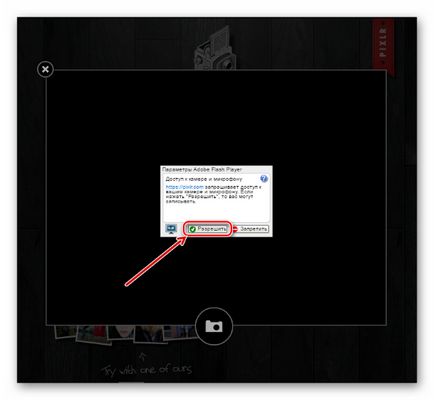
Web-камера включається і ми можемо побачити себе - тепер, щоб зробити фотознімок, натискаємо на значок у вигляді «фотоапарата», розташований внизу посередині.
Готово. Після того, як фото створено, в правому нижньому кутку з'являються два значка - перший призначений для повторного знімка, другий для переходу в панель інструментів, натискаємо на нього.
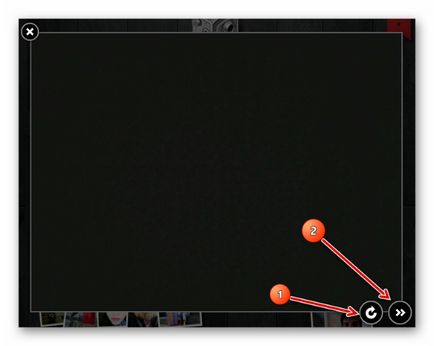
Натискаємо на вкладку під номером 2
Тепер, прямо під фотографією ми можемо побачити панель обробки зображення. Для зручності користувача тут реалізований спеціальний перемикач у вигляді «годин», що дозволяє моментально переходити в різні режими редагування для певних областей фотографії:
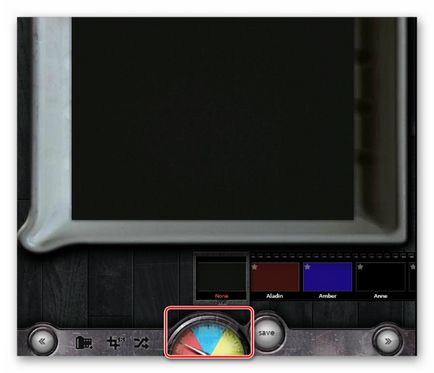
Для перекладу режиму редагування тиснемо на будь-яку з шкал
- Клікнувши на «червону» шкалу, ми потрапляємо в розділ завдання тони фотографії: величезний перелік забарвлень, які надають знімку чудову властивість - відмінна риса Retrica, що зробила її популярною;
- Натиснувши на «блакитну» шкалу, ми потрапляємо в блок створення ефектів для фото, тут ми можемо зробити наше зображення, наприклад, «вінтажним» або «розбитим», клікнувши на відповідні пункти переліку ефектів;
- Нарешті, «жовта» шкала дозволяє створити обрамлення для нашого фото, тут особливо говорити не доводиться, однак потрібно віддати творцям сервісу належне, деякі рамки дійсно радують своєю креативністю.
Збереження зображення в Пікслр
Після того, як зробили фото з веб-камери і ваше редагування закінчено, слід:
- Клікнути на вкладку «Save», розташовану праворуч від «годин»;

Натискаємо на пункт «Save», щоб перейти до збереження фото
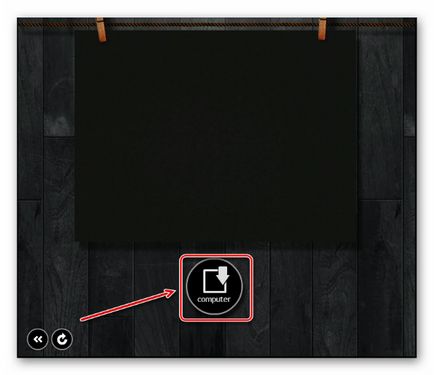
Тут потрібно клікнути на «Computer», після чого почнеться завантаження фотографії
Picachoo - створюємо фото знімок
- звичайний;
- Серійний - думаю, з назви все зрозуміло, режим дозволяє зробити кілька фото поспіль, причому в налаштуваннях можна задати інтервал між знімками;
- Анімація - головна «фішка» сервісу, даний режим дає можливість створити файл GIF (в народі «гифка») тривалістю в три секунди. Такого я ні на одному з розглянутих мною сервісів не зустрічав. І дана функція, безсумнівно, може порадувати будь-якого користувача, який бажає зробити гифку без проблем зі спеціальним софтом, призначеним для цього.
У використанні Picachoo також немає нічого складного:
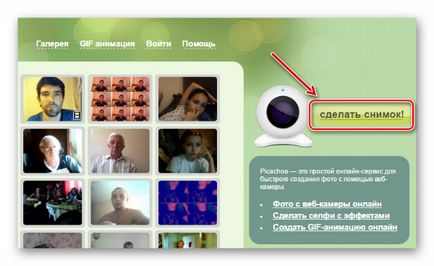
Тут натискаємо на «Зробити знімок», щоб перейти до використання сервісу
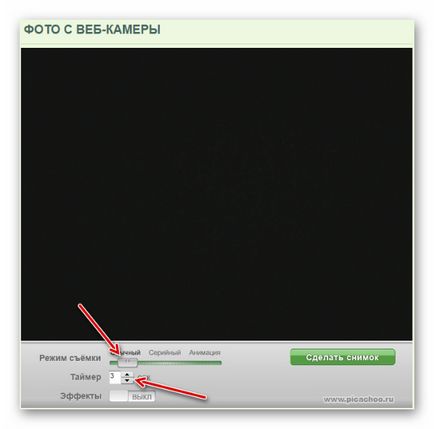
Тут ми можемо вибрати режим зйомки і, при бажанні, поставити час відліку до знімка
- Щоб створити фото, натискаємо на вкладку «Зробити знімок»;
- Тепер ми можемо додати ефекти до нашої фотографії, для цього переводимо повзунок, розташований праворуч від вкладки «Ефекти» в положення «Вкл»;
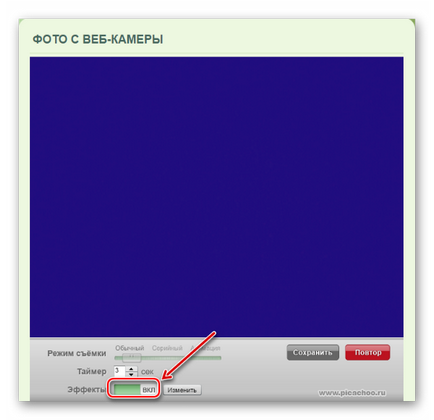
Переводимо повзунок в положення "On" і вибираємо з переліку ефектів сподобався
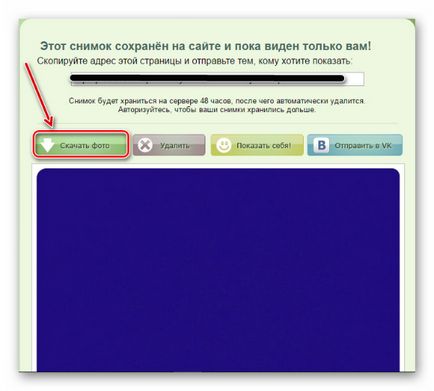
Натискаємо на «Завантажити фото», щоб завантажити зображення
Webcamtoy - зробити фотографію просто і зручно
Щоб скористатися сервісом, необхідно:
Отже, перед нами відкривається блок зйомки, в якому ми можемо побачити себе.
- Щоб встановити ефекти призначені дві панелі:
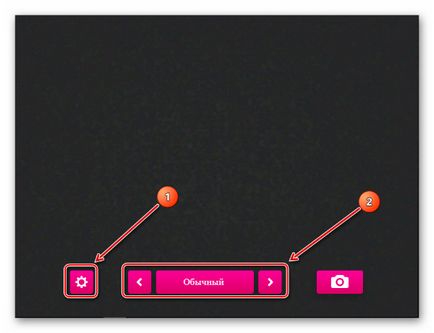
У даних розділах вибираємо різні ефекти для нашого фото
- Після того, як ми визначилися з тим, як оформити фото, натискаємо на вкладку зі значком у вигляді «фотоапарата» - готове;
- Щоб зберегти фото, натискаємо на вкладку «Зберегти» - починається завантаження зображення;
- Також ми можемо поділитися фотографією в Twitter, ВКонтакте або Facebook, для цього потрібно клікнути на відповідні вкладки: